Unity は無料で利用できる人気のゲームエンジンです。
ゲームエンジンを用いることで、ゲーム制作の手間が大幅に軽減されるでしょう。
その Unity には、ゲームを作るための素材、アセットがたくさん存在し、 Unity Asset Store で公開されています。
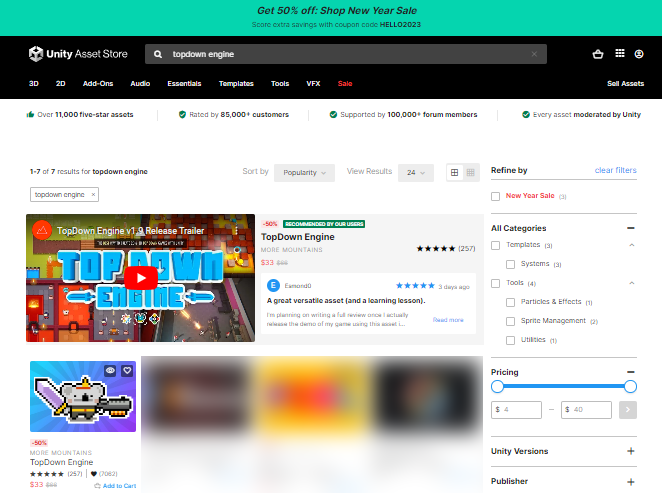
Unity Asset Store で TopDown Engine を検索した結果
TopDown Engine アセットは、見下ろし型のゲームを作るための機能やサンプルがひとまとめになったアセットです。
有料アセットですが、多機能かつ豊富なサンプルが含まれていて、ゲーム制作には魅力的なアセットです。
※筆者はセールイベントの際に半額で購入しました。
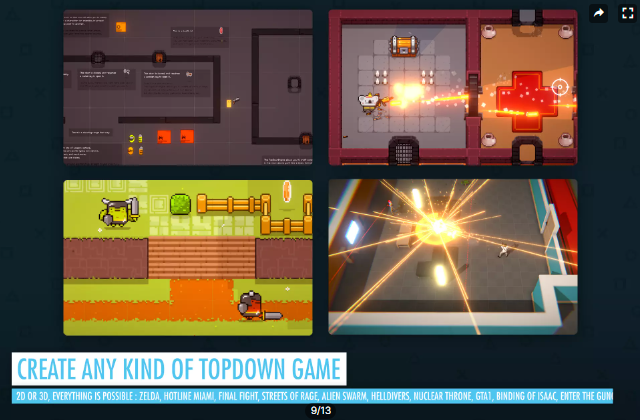
TopDown Engine の広告画像の一部。参照:https://assetstore.unity.com/packages/templates/systems/topdown-engine-89636
とは言ったものの、多機能ゆえにカスタマイズするために様々な知識が必要で、主人公の画像を差し替えるだけでも筆者には一苦労でした。
そのような TopDown Engine によるゲーム開発で調べたことを少しずつ紹介していきます。
今回は、Unity プロジェクトの作成とTopDown Engine アセットのインポートの手順を紹介します。
※ Unity は 2021.3.14f1、Unity Hub は 3.4.1、TopDown Engine は 3.1.1 です。
Unity プロジェクトの作成
TopDown Engine を入手する前に、Unity と Unity Hub をインストールして、プロジェクトを作成しておきましょう。
プロジェクトを作成するには、Unity Hub を起動し、プロジェクトタブの右上にある [新しいプロジェクト] ボタンを押します。
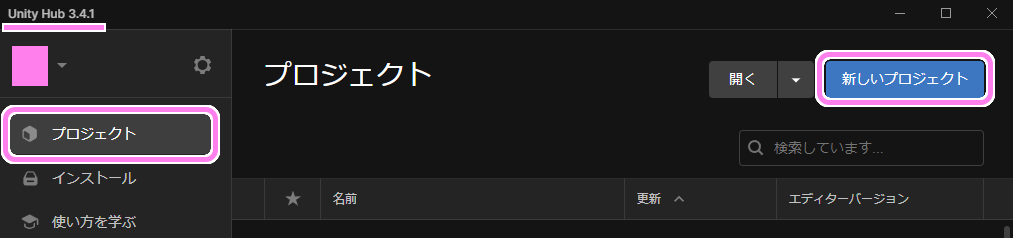
Unity Hub のプロジェクトタブで、新しいプロジェクトボタンを押します。
テンプレートに 3D を選択し、プロジェクト名を入力し、[プロジェクトを作成] ボタンでプロジェクトを作成します。
※参照:TopDown Engine Tutorial : How to Install the TopDown Engine before 2019.2?
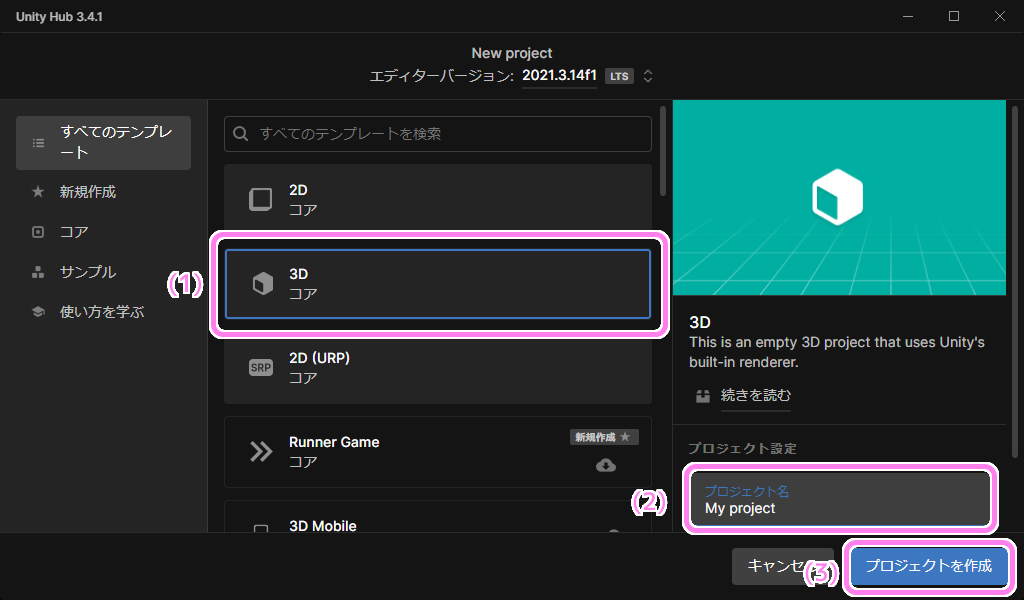
Unity Hub で新しいプロジェクトボタンを押した後、 3D を選択し、プロジェクト名を入力後、プロジェクトを作成ボタンを押して新規プロジェクトを作成します。
TopDown Engine のインポート
プロジェクトが出来たら Unity エディターを閉じずに、 Unity Asset Store にウェブブラウザでアクセスしてください。
Unity Asset Store の上部にある検索ボックスに「TopDown Engine」と入力すると、 TopDown Engine アセットが検索結果に表示されます。
TopDown Engine の欄をクリックして、 TopDown Engine のページに移動します。
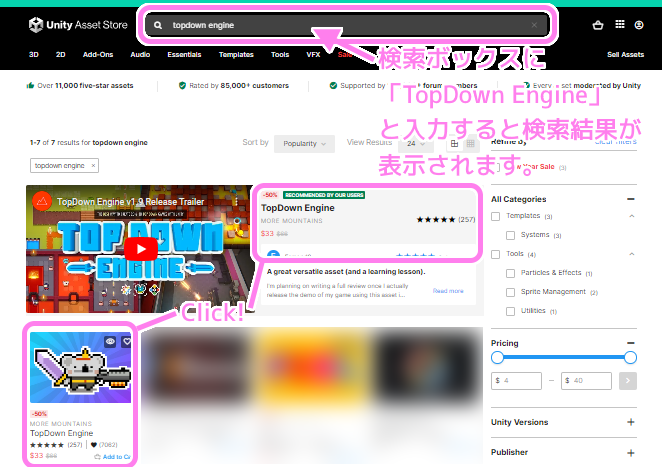
Unity Asset Store で TopDown Engine を検索して検索結果をクリックします。
TopDown Engine のページで、問題が無ければ購入手続きをします。
ウェブブラウザで表示されるポップアップの [Unity Editor を開く] ボタンを押すと、先ほど作成したプロジェクトが連動し、 Unity エディターの Package Manager ウィンドウが表示されます。
![アセットを追加するために [Unity Editor を開く ] ボタンを押します。](https://compota-soft.work/wp1/wp-content/uploads/2022/11/アセットを追加するために-Unity-Editor-を開く-ボタンを押します。.png)
アセットを追加するために [Unity Editor を開く ] ボタンを押します。
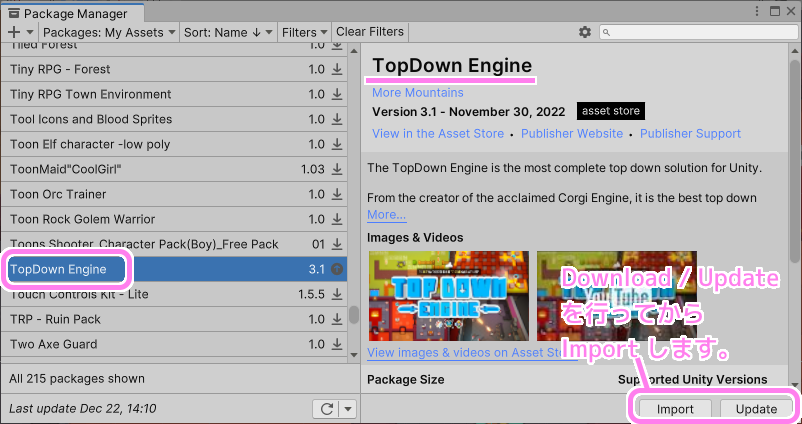
Unity PackageManager ウィンドウの TopDown Engine を Download or Update して Import します。
解凍処理などが完了すると [Import Unity Package] ウィンドウが表示されるので [Import] ボタンを押します。
全ての要素が選択されていると思いますが、心配ならば [All] ボタンを押してから Import しましょう。
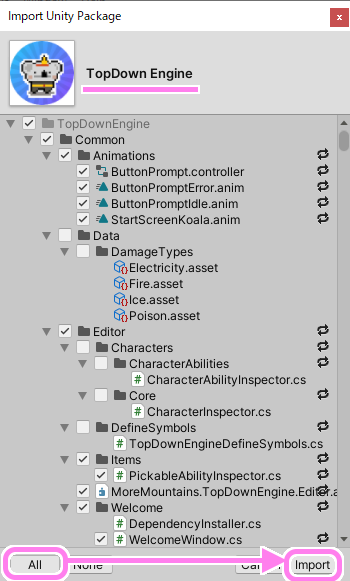
Import Unity Package で Import ボタンを押します。
Project ウィンドウのツリーの中に TopDownEngine フォルダが追加されたら Import の完了です。
インポート時のエラーメッセージ
公式の動画「TopDown Engine Tutorial : How to Install the TopDown Engine」( 3 分 36 秒あたりから)で、TopDown Engine インポートの直後に Console ウィンドウに
「Import parameters got modified during import」
というエラーメッセージが表示される場合があることについて説明しています。
その動画内では、Console ウィンドウの Clear ボタンでエラーメッセージを消去して対処したように見えます。その後は、サンプルのシーンを開いてプレイしていました。
公式サイト内の「How to install the TopDown Engine | TopDown Engine Documentation」にも
On import this will very likely cause errors, that’s normal, and easily fixed. It’s all explained on this page.
より
というように「Import 時にエラーがでるときがあるけど正常」と書いてあります。 この直後に先ほどの動画があったのでおそらくインポートでエラーが出てもメッセージを消去すればいいということなのかなと思います。
参照サイト Thank You!
- Unity
- Unity Hub
- Unity Asset Store
- TopDown Engine | Systems | Unity Asset Store
- TopDown Engine Tutorial : How to Install the TopDown Engine before 2019.2?
- TopDown Engine Tutorial : How to Install the TopDown Engine
- How to install the TopDown Engine | TopDown Engine Documentation
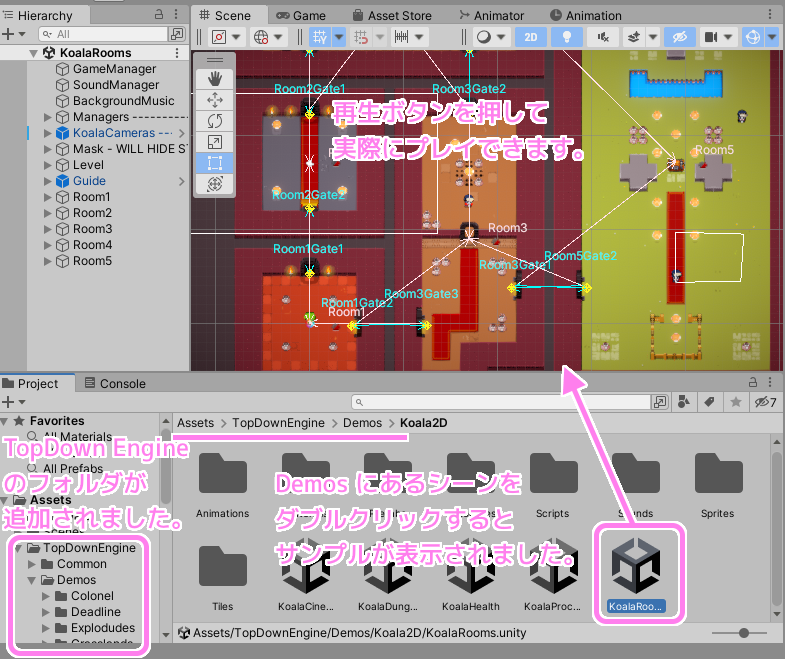


コメント